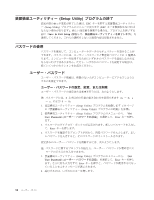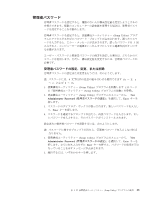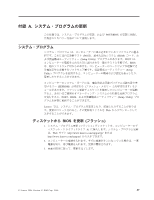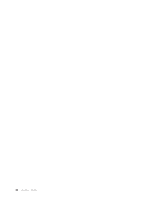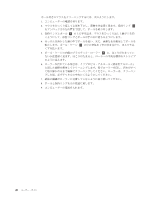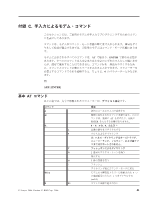Lenovo ThinkCentre E51 (Japanese) User guide - Page 54
始動デバイスの選択, 始動順序の変更
 |
View all Lenovo ThinkCentre E51 manuals
Add to My Manuals
Save this manual to your list of manuals |
Page 54 highlights
CD-ROM CD 1 2. F12 Boot Menu (ϒʔ F12 USB Boot Menu Boot Menu F12 3. ʮBoot Menu Enter : ʮBoot Menu 1 Setup Utility 33 ϖʔδ Setup Utility 2. ʮAdvanced BIOS Features (֦ு BIOS 3. ʮFirst Boot Device (ୈ 1 Second Boot Device (ୈ 2 Third Boot Device (ୈ 3 4. Esc Setup Utility 5. ʮSave & Exit Setup Load Default Settings Enter Y 36

始動デバイスの選択
ご使用のコンピューターが、
CD-ROM
、ディスケット、またはハード・ディスクな
どの期待したデバイスから始動
(
ブート
)
しない場合、以下のいずれかの手順を使用
して、始動デバイスを選択します。
一時的な始動デバイスの選択
以下の手順を使用して、どのブート・デバイスからでも始動します。
注
:
すべての
CD
やハード・ディスクが始動可能
(
ブート可能
)
とは限りません。
1.
コンピューターの電源を切ります。
2.
F12
キーを押したまま、コンピューターの電源を入れます。「
Boot Menu (
ブー
ト・メニュー
)
」が表示されたら、
F12
キーを放します。
注
:
コンピューターに
USB
キーボードを取り付けている場合で、この方法では
「
Boot Menu (
ブート・メニュー
)
」が表示されない場合は、コンピューター
の電源を入れてから、「
Boot Menu (
ブート・メニュー
)
」が表示されるまで
F12
キーを繰り返し押してみてください。
3.
「
Boot Menu (
ブート・メニュー
)
」で必要な始動デバイスを選択し、
Enter
キー
を押して開始します。
注
:
「
Boot Menu (
ブート・メニュー
)
」で始動デバイスを選択することで、始動順序
が永続的に変更されるわけではありません。
始動順序の変更
基本または自動の電源オン始動順序を表示または変更するには、次のようにしま
す。
1.
装置構成ユーティリティー
(Setup Utility)
プログラムを始動します
( 33
ページ
の『装置構成ユーティリティー
(Setup Utility)
プログラムの始動』を参照
)
。
2.
「
Advanced BIOS Features (
拡張
BIOS
機能
)
」を選択します。
3.
「
First Boot Device (
第
1
ブート・デバイス
)
」、「
Second Boot Device (
第
2
ブート・デバイス
)
」および「
Third Boot Device (
第
3
ブート・デバイス
)
」につ
いてデバイスの順序を選択します。
4.
Esc
キーを押して、装置構成ユーティリティー
(Setup Utility)
プログラムのメニ
ューに戻ります。
5.
「
Save & Exit Setup (
保存して、装置構成ユーティリティーを終了します
)
」を
選択します。
設定値を変更した後に、デフォルト設定値に戻すには、メインメニューの「
Load
Default Settings (
デフォルト設定をロードする
)
」を選択し、
Enter
キーを押しま
す。ダイアログ・ボックスが表示されたら
Y
と入力します。
36
ユーザー・ガイド